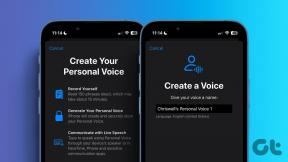5 nagyszerű módja annak, hogy többet hozzon ki a Windows 7 tálcájából
Vegyes Cikkek / / November 29, 2021
Hébe-hóba mi is keressen új eszközöket és olyan alkalmazások, amelyek megkönnyítik és hatékonyabbá teszik munkánkat. Valahogy azonban úgy érzem, hogy elvesztettük a Windowsban rejlő lehetőségeket a harmadik féltől származó eszközök csillogásában. Sok olyan dolog van, vagy inkább sok Windows-szolgáltatás, amelyeket félreértünk, mint a felhasználói felület részét, és nem többet.
Például a Windows tálca Elegáns dizájnként jelenik meg (valóban az), de egyben szuper eszközként is szolgál, ha megfelelően használják. Itt elsősorban a Windows 7-ről beszélünk (mert a legtöbb ember jelenleg ezt használja), és megvitatjuk a tálca használatának optimalizálásának módjait.
Jó tipp: Lehet, hogy meg szeretné tanulni a módját több helyet kap a tálcán is. Végül is a több hely nagyobb termelékenységet jelent (jó, általában).
1. Rögzítse az elemeket a Windows tálcára
A Windows 7 lehetővé teszi a felhasználók számára, hogy programokat, parancsikonokat és hasonló dolgokat rögzítsenek a tálcára, amely viszont a ugrólista
segít gyorsan navigálni a dokumentumokhoz, médiafájlokhoz, webhelyekhez, gyakran használt elemekhez és más programspecifikus beállításokhoz.
Ha vannak olyan programok vagy mappák, amelyeket gyakran használ, fontolja meg azok rögzítését a tálcára a gyors megközelítés érdekében. Elmagyaráztuk a részletes folyamatot hogyan rögzíthet bármilyen alkalmazást vagy mappát a Windows 7 tálcájára ami segíthet hozzászokni az előnyhöz.
2. A végrehajtható fájlokat rögzítse a Start menühöz (és csökkentse a rendetlenséget a tálcán)
A Start menüt a tálca nagyon értékes részének tartom. Gyorsabb hozzáférést biztosít a fájlokhoz, mappákhoz, telepített alkalmazásokhoz és számos rendszereszközhöz. Míg a Microsoft nem ért egyet velem, mert úgy döntött, hogy elhagyja a Start menüt a közelgő Windows 8-ban, kétségtelen, hogy jelentős számú Windows-felhasználónak kell lennie, és továbbra is szereti.

Lehet, hogy van fogalma arról, hogyan adhat hozzá saját elemkészletet ugyanahhoz, de biztosan hiányzott, hogyan adjon hozzá olyan futtatható fájlokat, amelyek nem igényelnek telepítést. Itt van, hogyan a végrehajtható fájlok rögzítéséhez a start menühöz a gyorsabb hozzáférés érdekében.
3. Testreszabhatja a tálcát, más néven értesítési területet
Mennyire tartja fontosnak a tálca vagy az értesítési területet, amely a tálca jobb oldalán található? Segítségemre a dátum és az idő, az akkumulátor állapota, a hálózati kapcsolat és a hangerőszabályzó praktikus nézete szolgál. Sokkal több van.

Biztosan tapasztalta már, hogy ezek a folyamatok időről időre értesítéseket vagy állapotüzeneteket jelenítenek meg, hogy tudatában legyenek bizonyos dolgoknak, vagy ha a rendszer valamilyen intézkedést igényel az Ön részéről. Itt azonban sok testreszabási lehetőség van.
Szóval, olvass tovább az ikonok testreszabása és kezelése a Windows 7 értesítési területén vagy tanulni hogyan lehet minden Windows programot a tálcára vagy az értesítési területre minimalizálni.
4. Keressen az interneten a Windows 7 tálcájáról
A legtöbb embernek mindig nyitva van a böngészője; ez az internet erőssége. Azok számára, akiknek nem, vagy akiknek túl gyakran van szükségük a böngésző keresőmezőjére, emuláljanak egy ilyen eszköztárat a tálcán. Itt vannak a részletek hogyan kereshet az interneten a Windows 7 tálcájáról.

Ez egy gyors módja az internet elérésének. Kipróbáltam a segítségével helyi kereséseket is az asztalomon, és az eredmények kielégítőek voltak.
5. Szerezzen be több eszköztárat
A tálcához még néhány eszköztár társítható. Mindössze annyit kell tennie, hogy kattintson a jobb gombbal a tálcára, és navigáljon a következőhöz Tulajdonságok -> Eszköztárak. Itt bejelölheti a tálcára rögzíteni kívánt eszköztárat.

A kedvencem Asztali mivel lehetővé teszi bármilyen fájl, mappa vagy program megtekintését és megnyitását anélkül, hogy az összes többi ablakot minimálisra kellene csökkentenem.

Következtetés
Ez volt néhány nagyon tisztességes és ügyes módja annak, hogy bővítse a tálca funkcióit, és termelékenyebbé tegye magát, miközben foglalkozik vele.
Mondja el, melyiket fogja megvalósítani. Tudsz még ilyen trükköket? Ha igen, írj megjegyzéseket.